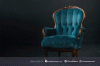Ada hal yang menarik ketika sedang belajar membuat blog dan modifikasi tampilan blog melalui Theme WordPress yang digunakan saat ini. Setelah melakukan edit Theme WordPress melalui functions.php, ternyata tampilan blog menjadi error dan tidak bisa di akses. Betapa paniknya, setelah mengetahui Blog Syamsun Nahri error, untuk mengatasi hal tersebut terpaksa saya harus mencari tutorial blog yang membahas tentang panduan mengatasi WordPress Error melalui Cpanel di Google.
Dari sekian banyak tutorial blog yang saya baca, semua menyajikan informasi tentang cara memperbaiki Theme WordPress melalui halaman admin. Yang jadi masalah adalah bagaimana saya bisa mengakses wp admin, sebab tempat log in ke wp admin juga error. Akhirnya saya coba untuk istirahat sejenak sambil minum secangkir kopi, dengan tujuan untuk mendapatkan inspirasi dan ide agar masalah yang ada bisa teratasi. Saya coba Googling kembali dengan mengetik kata kunci cara mengatasi WordPress Error, akhirnya saya temukan sebuah artikel yang tepat untuk mengatasi WordPress Error melalui Cpanel.
Inilah masalah yang saya alami ketika sedang melakukan edit Themes WordPress :
- Jika blog di akses, maka akan tampil tulisan public_html/wp content/themes/krisna/functions.php on line 22.
- Berarti errornya ada pada kata terakhir functions.php on line 22 dengan theme WordPress Krisna. Perlu anda ingat, pesan error tersebut tergantung dari kesalahan yang kita lakukan, kebetulan kesalahan yang ada terjadi saat mengedit kode functions.php.
- Cobalah untuk mencari functions.php on line 22, dengan cara masuk ke Cpanel.
- Setelah berhasil log in ke Cpanel, kemudian klik file manager, pilih Web Root (public_html/www) dengan memberi tanda tik. Kemudian centang Show Hidden Files (dotfiles) dan klik go (biasanya dibawa ke window baru).
- Klik dua kali pada gambar/folder yang di sebelah kanannya bertuliskan wp-content.
- Klik dua kali gambar/folder yang di sebelah kanannya bertuliskan theme.
- Klik dua kali gambar/folder theme yang digunakan saat terjadi kesalahan.
- Klik satu kali gambar/folder yang di sebelah kanannya bertuliskan functions.php dan klik gambar yang dibawahnya bertuliskan edit pada barisan menu paling atas, akan muncul popup window yang berjudul text editor dengan pesan untuk backup.
- Abaikan pesannya, dan langsung klik tulisan edit yang ada di kanan bawah kotak popup, kemudian hapus semua kode, sampai di sini biarkan dahulu.
- Selanjutnya buka blog di mana anda mendapatkan theme yang digunakan, jangan lupa untuk menyesuaikan dengan theme yang sedang digunakan.
- Setelah itu klik function.php, dan copy paste semua kode pada puction.php Cpanel yang kodenya telah anda hapus tadi.
- Kemudian klik tulisan save changes yang terletak di sudut kanan atas.
- Setelah semua tahapan anda lakukan, selanjutnya buka blog atau halaman wp admin, jika tidak terjadi kesalahan, maka blog WordPress anda akan kembali normal seperti semula.
Selanjutnya jika terjadi kesalahan yang sama, tetapi bagian yang diedit berbeda (misalnya edit single.php), maka tutorial blog tersebut bisa anda terapkan, dengan syarat memperhatikan letak kesalahan yang menyebabkan error. Demikian catatan online Syamsun Nahri tentang panduan mengatasi WordPress Error Melaui Cpanel, sekaligus pengalaman dalam hal belajar membuat dan modifikasi theme WordPress.
Baca konten-konten menarik Kompasiana langsung dari smartphone kamu. Follow channel WhatsApp Kompasiana sekarang di sini: https://whatsapp.com/channel/0029VaYjYaL4Spk7WflFYJ2H